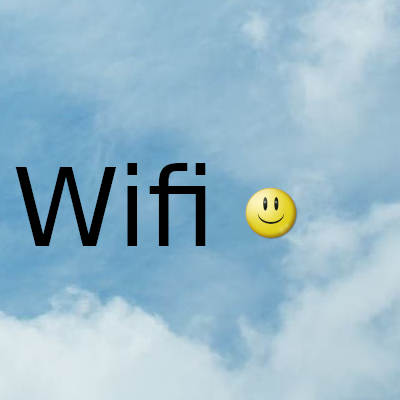
Windows 10 es uno de los sistemas operativos más queridos que facilita a su usuario conectarse a la red inalámbrica mediante la creación de un perfil de red cuando se conecta una nueva red
El perfil de red contiene acceso al sistema informático y los archivos del usuario, por lo que está protegido por una contraseña junto con un nombre único proporcionado por el usuario. En el caso de una red utilizada anteriormente, se utilizará el mismo perfil para realizar la función. Esta publicación lo guiará sobre cómo ver los perfiles de red Wi-Fi almacenados en su computadora usando algunas líneas de comando simples.
Los nuevos perfiles de red se crean con la ayuda del SSID de la red. Estos perfiles constan de SSID y cifrado de la red. También contiene la clave para el cifrado de la red y otras configuraciones necesarias para realizar la función inalámbrica en el sistema informático.
Ver perfiles de red Wi-Fi almacenados en Windows 10
Los perfiles de red inalámbrica se pueden administrar fácilmente con la ayuda de la opción de configuración de la computadora, pero algunas funciones, como ver los perfiles de red Wi-Fi, se pueden administrar mediante procesos avanzados. Si desea ver los perfiles de red Wi-Fi almacenados en su Windows 10, siga las siguientes sugerencias:
- Ejecute el símbolo del sistema como administrador .
- Una vez que esté dentro, escriba lo siguiente - netsh wlan show profiles.
- Presione la tecla Enter.
Si desea leer los pasos anteriores en detalle, aquí están:
En primer lugar, abra el cuadro de diálogo Ejecutar con el método abreviado de teclado de Windows + R.
Una vez que se abre, escriba cmd en el cuadro de texto y presione Ctrl + Shift + Enter para abrir el símbolo del sistema elevado directamente.
Si se activa el Control de cuentas de usuario (UAC), solicitando permiso, haga clic en el botón Sí para continuar.
Dentro de la ventana del símbolo del sistema, escriba los siguientes comandos como se muestra en la instantánea anterior.
netsh wlan mostrar perfiles
Al presionar la tecla Enter, se mostrarán los perfiles de usuario de todas las redes inalámbricas desde las que se conectó anteriormente.
Sin embargo, si desea ver el perfil guardado de la red inalámbrica, debe ingresar el siguiente comando en la ventana del símbolo del sistema y presionar enter después de escribir el comando,
netsh wlan show profiles interface = "WLAN-INTERFACE-NAME"
En el comando anterior, reemplace WLAN-INTERFACE-NAME por su nombre original de la interfaz guardada.
Por ejemplo, si la interfaz se guarda con el nombre "Perfiles WiFi", entonces WLAN-INTERFACE-NAME será reemplazado por "Perfiles WiFi".
Fecha actualización el 2021-05-16. Fecha publicación el 2021-05-16. Categoria: wifi Autor: Oscar olg Mapa del sitio Fuente: arstechnica